Módulo: TÍTULOS - Gobierno de Santa Fe
Anuncio
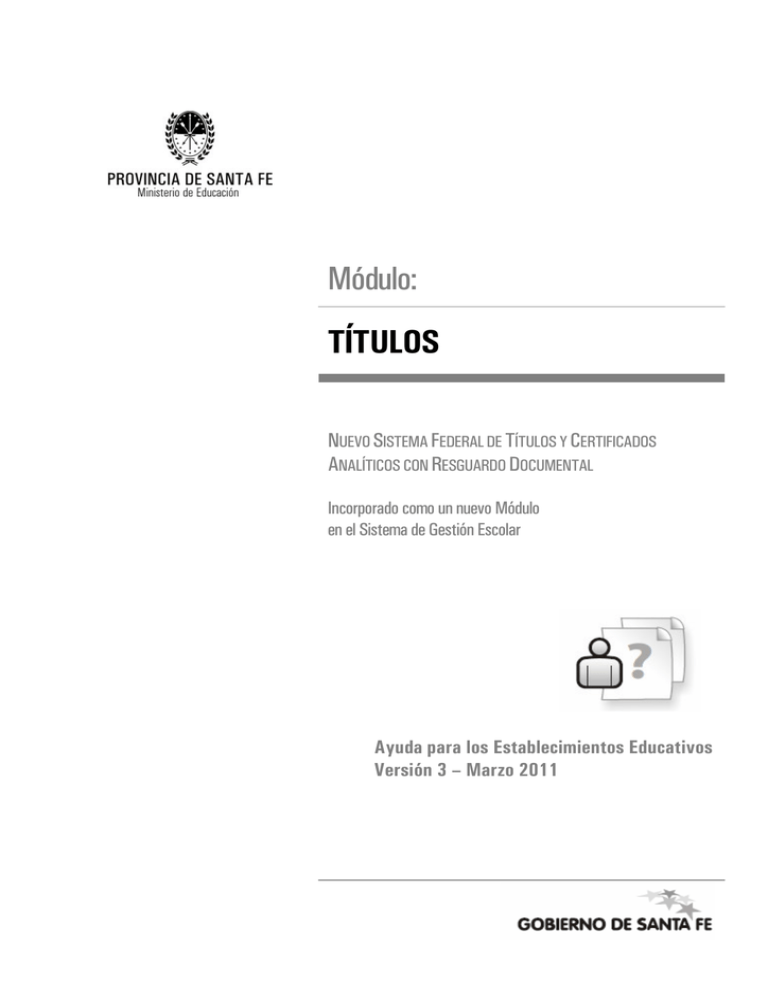
Módulo: TÍTULOS NUEVO SISTEMA FEDERAL DE TÍTULOS Y CERTIFICADOS ANALÍTICOS CON RESGUARDO DOCUMENTAL Incorporado como un nuevo Módulo en el Sistema de Gestión Escolar Ayuda para los Establecimientos Educativos Versión 3 – Marzo 2011 > ÍNDICE Descripción del nuevo Sistema Federal de Títulos Introducción…………………………………………………………………..………………………… 3 Modelo de Planilla ……………………………………………….……………………..…………… 3 Alcance..………………………………………………………………………………..………………… 4 Aclaración....…………………………………………………………………….……………………... 4 Uso del Módulo Títulos del Sistema de Gestión Escolar Líneas Generales del Procedimiento …………………………………………….…………… 5 Ingreso al Sistema de Gestión Escolar..…………………………………………………….. 6 Solicitud de Permisos ……………………………………………………………………………… 7 Datos del Alumno y Registro Histórico …..……………….………………………………… 11 Criterios y Pautas para realizar la carga ………………………………………...………... 18 Solicitud de Impresión.…………………………………………..………...……………………… 21 Inconsistencias que NO permiten dar curso a la solicitud de Impresión………. 21 Duplicados, FinEs y Otras Promociones…………………………………………………….. 24 Copias de Títulos Generados Por Sigae Web……………………………………………… 25 Donde podrán solicitar Ayuda los Establecimientos………………………………………………….. 26 Módulo Títulos | Sistema de Gestión Escolar 2 > Descripción del nuevo Sistema Federal de Títulos INTRODUCCIÓN Este nuevo Sistema es requerimiento del Ministerio de Educación de la Nación para generar los Títulos y Certificados Analíticos. El proyecto busca fortalecer la confiabilidad de la documentación educativa en tiempos donde es notable el número de títulos y certificados analíticos adulterados, falsificados y/o con carencias en el resguardo documental. Por ello, estableciendo medidas de seguridad y formatos únicos para la documentación educativa de todo el país, se simplificará el reconocimiento de la autenticidad de los títulos y certificados analíticos, facilitando la movilidad estudiantil tanto dentro del país como hacia el extranjero. Este Sistema se implementa en la totalidad de las Provincias, teniendo Santa Fe la particularidad de poseer un Sistema de Gestión Escolar vía Web, permitiendo incorporar este nuevo módulo al Sistema ya utilizado por los Establecimientos Educativos obteniendo la ventaja de no tener que volver a registrar los datos en un nuevo Sistema. MODELO DE PLANILLA TÍTULO Para el Interesado CERTIFICADO ANALÍTICO Para el Interesado Cupón Nº 1 Cupón Nº 2 Para el Establecimiento Educativo Para el Área Educativa de la Jurisdicción Cupón Nº 3 Para el Ministerio de Educación de la Nación Módulo Títulos | Sistema de Gestión Escolar 3 > Descripción del nuevo Sistema Federal de Títulos ALCANCE En la etapa inicial del Sistema, el mismo se implementó en Establecimientos de todas las modalidades de Educación Secundaria y Superior, de Gestión Oficial como Privada, para generar los Títulos de los Alumnos que han finalizado sus estudios en el año 2009. Posteriormente se sumó la generación de títulos duplicados, de ciclos lectivos anteriores, Plan FinEs y promociones pendientes de entrega. Actualmente el Sistema se mantiene en permanente actualización, agregando las promociones sucesivas, otros tipos de Establecimientos Educativos, incorporando las correspondientes directivas de las respectivas Direcciones de Nivel que se suscitan en el devenir del accionar educativo. ACLARACIÓN Siempre que se haga mención en este documento a “el Sector de Títulos correspondiente” refiere, según el caso, a: ¬ El Departamento Títulos Certificados y Legalizaciones – Escuelas de Gestión Oficial. ¬ La División Títulos y Certificados – Escuelas de Gestión Privada. Módulo Títulos | Sistema de Gestión Escolar 4 > Uso del Módulo Títulos del Sistema de Gestión Escolar LÍNEAS GENERALES DEL PROCEDIMIENTO ¬ En el Sistema de Gestión Escolar el/la Director/a del Establecimiento gestiona los permisos a fin de que su usuario sea habilitado para realizar las solicitudes de impresión de las Planillas, que serán impresas y conformadas en el Ministerio de Educación de la Provincia. Aclaración: solo un usuario por Establecimiento, el/la Director/a1, tendrá permisos para solicitar impresiones de Planillas. ¬ En este mismo Sistema, cualquiera de los usuarios del Establecimiento Educativo registran los datos inherentes a la Historia Escolar del Alumno. ¬ El/la Director/a del Establecimiento, realiza una previsualización de las Planillas, validando el contenido de las mismas con el fin de responsabilizarse y dar conformidad de los datos allí vertidos. Mediante el mecanismo de autenticación (usuario, código y PIN) de este Sistema solicita digitalmente al Sector de Títulos la impresión de las Planillas correspondientes. 1 Aclaración: Si el/la Director/a del Establecimiento aún NO posee usuario para ingresar al Sistema de Gestión Escolar entonces solicitará el formulario para la creación de su usuario en la Mesa de Orientación y Servicios (moys@santafe.gov.ar), para luego poder solicitar el Código de Autorización y PIN que le permitirán enviar posteriormente la solicitud de impresión de los Títulos. Módulo Títulos | Sistema de Gestión Escolar 5 > Uso del Módulo Títulos del Sistema de Gestión Escolar INGRESO AL SISTEMA DE GESTIÓN ESCOLAR – REPASO ¬ Abrir su Navegador de Internet (Mozilla Firefox 3.0 o superior), y escribir la siguiente URL: https://servicios.educacion.santafe.gov.ar/ ¬ Ingresar en la Opción SIGAE WEB, y luego loguearse con su usuario y contraseña. ¬ Aparece la siguiente Ventana, donde se selecciona el Establecimiento correspondiente y se ingresa al Módulo TÍTULOS. 1 | Seleccionar Establecimiento al 2 | Ingresar Módulo Títulos Módulo Títulos | Sistema de Gestión Escolar 6 > Uso del Módulo Títulos – Solicitud de Permisos MÓDULO TÍTULOS SOLICITUD DE PERMISOS Cuando ingresa a este Módulo, aparece una Ventana donde se realiza la Solicitud de permisos (Código + PIN) para habilitar al usuario del Sistema de Gestión Escolar del/la Director/a a realizar las solicitudes de impresión de las Planillas (Diplomas + Certificados Analíticos). En esta misma Ventana podrá visualizar el estado - autorizada o no y el motivo de rechazo (si existiera)- del total de solicitudes realizadas por usuarios del Establecimiento. Si ha ingresado al Sistema con el Usuario y Contraseña del/la Director/a del Establecimiento gestione la Solicitud de permisos, sino cierre la Ventana y continúe con las otras opciones del Sistema. 3 | Solicitar Permisos GESTIONAR PERMISOS DE USUARIO PARA SOLICITAR IMPRESIONES ¬ ¬ Clic en el Botón SOLICITAR Se abre la Siguiente Ventana: Módulo Títulos | Sistema de Gestión Escolar 7 > Uso del Módulo Títulos – Solicitud de Permisos VENTANA SOLICITUD DE AUTORIZACIÓN Datos 4 | Guardar Ingresados En esta Ventana, se registran los siguientes datos: ¬ Organismo: seleccionar el Establecimiento correspondiente. Si el usuario logueado posee permisos para utilizar SIGAE WEB en más de un Establecimiento, en la lista desplegable aparecerán todos allí, sino solo aparecerá uno. ¬ Apellido, Nombre, Tipo y Nº de Documento del/la Director/a del Establecimiento. En este apartado se deberá prestar especial atención, ya que los datos aquí ingresados serán los que se consignarán en el título acompañando la firma del Director/a. ¬ Domicilio, Localidad y Código Postal: es muy importante ingresar correctamente estos datos. Es el domicilio particular del/la Director/a donde le llegará el PIN (Nº de identificación personal) vía correo postal para conformar el código completo de autenticación. Hacer clic en el Botón GUARDAR de esta Ventana. Módulo Títulos | Sistema de Gestión Escolar 8 > Uso del Módulo Títulos – Solicitud de Permisos Si la Solicitud gestionada se ha guardado con éxito aparece la siguiente Ventana: VENTANA SOLICITUD DE AUTORIZACIÓN EN CURSO Si existiere otra solicitud en curso, gestionada anteriormente para este Establecimiento, aparece la siguiente Ventana: VENTANA SOLICITUD DE AUTORIZACIÓN RECHAZADA Módulo Títulos | Sistema de Gestión Escolar 9 > Uso del Módulo Títulos – Solicitud de Permisos Podrá declinarse la solicitud anterior, si no fuera la que corresponde, y gestionar una nueva. Para hacerlo: ¬ ¬ Eliminar Solicitud anterior. Gestionar una nueva. VENTANA SOLICITUD DE AUTORIZACIÓN EN CURSO 5 | Eliminar Solicitud VENTANA ELIMINAR SOLICITUD DE AUTORIZACIÓN 6 | Aceptar El Ministerio de Educación, a través del Sector de Títulos, evalúa los datos de la Solicitud gestionada, y una vez aprobada ésta, envía por correo postal el Código de Autorización y PIN al domicilio particular del/la Director/a. Una vez recibido éste se podrán realizar las solicitudes de impresiones. Importante: Las autoridades de los Establecimientos ante cada cambio de Director/a, deberán mantener actualizado el registro de sus firmas por medio de la tarjeta correspondiente, ya que es un requisito indispensable para el otorgamiento del código de autorización. Módulo Títulos | Sistema de Gestión Escolar 10 > Uso del Módulo Títulos – Datos del Alumno y Registro Histórico MÓDULO TÍTULOS DATOS DEL ALUMNO y REGISTRO HISTÓRICO Para crear el registro histórico de los Alumnos y agregar datos personales de los mismos, NO es necesario loguearse con el usuario del/la Director/a. Cualquier usuario de SIGAE WEB tiene los permisos para realizar la carga de datos. El usuario del Director/a más Código de Autorización y PIN proporcionados únicamente son requeridos para solicitar la impresión del título, luego de haberlo previsualizado y habiendo verificado los datos registrados. La Ventana, se divide en tres grandes áreas: VENTANA INICIAL Resultado B| Área Búsquedas Búsqueda A| Área Alumnos Datos C| Área del Alumno A | VENTANA INICIAL – ÁREA BÚSQUEDA 1 | Buscar Alumnos Módulo Títulos | Sistema de Gestión Escolar 11 > Uso del Módulo Títulos – Datos del Alumno y Registro Histórico Para buscar un Alumno determinado se pueden utilizar diferentes criterios de Búsqueda, se ingresan uno o varios campos y clic en el Botón BUSCAR. También podrán realizarse búsquedas por Carrera o por Estado del Título (para solicitar, para imprimir, rechazados, etc.) Aclaración: Para poder gestionar el Título de un Alumno de cualquier tipo de establecimiento educativo (Media Común, Técnica, EEMPAS) este debe haber sido egresado con anterioridad en el Módulo Matrícula/Secciones. De lo contrario el mismo no se encontrará dentro del Módulo de Títulos. Para Institutos de Educación Superior, se recuerda que el Alumno se egresa automáticamente luego del registro de las notas aprobadas de la totalidad de las materias de la carrera. El Resultado de todos los Alumnos encontrados con el/los criterio/s ingresados se visualizan en la siguiente área de ventana: B | VENTANA INICIAL – ÁREA RESULTADOS ALUMNOS ENCONTRADOS 2 | Seleccionar Alumno 3 | Actualizar Se selecciona el Alumno de interés y se muestran los datos que están registrados en el SIGAE WEB en la siguiente área de ventana: C | VENTANA INICIAL – ÁREA DATOS DEL ALUMNO PESTAÑAS INFORMACIÓN PERSONAL Y DATOS DE MATRÍCULA PESTAÑA INFORMACIÓN PERSONAL Módulo Títulos | Sistema de Gestión Escolar 12 > Uso del Módulo Títulos – Datos del Alumno y Registro Histórico 1 | Cargar Datos 2 | Guardar En esta pestaña se registran los datos del Alumno seleccionado, debiendo registrarse de modo obligatorio, el lugar de nacimiento. De modo opcional, se puede agregar texto en Observaciones o se podrá seleccionar alguna de las observaciones predefinidas propuestas por Sistema. PESTAÑA DATOS DE MATRÍCULA En esta pestaña es donde se registra la historia académica del Alumno. Al seleccionar un Alumno, en la Pestaña Datos de Matrícula, el Detalle de Materias aprobadas que se visualiza es la información que está ya registrada en el Sistema. Módulo Títulos | Sistema de Gestión Escolar 13 > Uso del Módulo Títulos – Datos del Alumno y Registro Histórico Importante: Establecimientos de Media Común y Técnica: En caso de promociones 2009 • deberán tener obligatoriamente registradas en el Módulo Secciones, las calificaciones de las materias del último año cursado (5° o 6° según corresponda). En caso de promociones 2010 ¬ • deberán tener obligatoriamente registradas en el Módulo Secciones, las calificaciones de los dos últimos años cursados (4° y 5° o 5° y 6° según corresponda). • En los restantes años de cursado (Polimodal 1º a 3º, TTP 3º a 4º) existe la opción de carga a través del Módulo Secciones o desde el Módulo Títulosbotón Agregar Materia, teniendo especial precaución en elegir solo una manera de carga para evitar posibles errores del sistema. ¬ Recordatorio: estas calificaciones se ingresan en el Módulo Matrícula/Secciones, Pestaña Materias y en Opciones/Calificaciones, por Materias, Calificación Final. ¬ Al igual que en la promoción 2010, en las promociones subsiguientes, la modalidad de asentamiento de calificaciones será idéntica, se exportarán al módulo Títulos la totalidad de las asignaturas calificadas en todos los ciclos lectivos y años cursados por el alumno, ya sea de 1º a 5º año o de 1º a 6º año. Establecimientos E.E.M.P.A.: ¬ Promociones 2009 o anteriores, se generan a través del botón Dup. FinEs y Otros. ¬ Promociones 2010, se confeccionan los títulos con idéntica modalidad a la utilizada para las escuelas de Educación Media Común. Establecimientos de Nivel Superior: ¬ Deben tener registradas las calificaciones de la totalidad de las materias aprobadas de la Carrera en el Registro Histórico y las mismas aparecen en el Módulo de Títulos, sin la posibilidad de agregar materias extras en este módulo. Recordatorio: en el Nivel Superior un alumno se egresa automáticamente cuando se finaliza con la carga completa de calificaciones finales en la totalidad de las materias. Resto de datos a registrar en la Pestaña “Datos de Matrícula”: ¬ Fecha de Egreso: ingresar la fecha de egreso del alumno, la misma debe coincidir con el Mes y Año de la última materia aprobada. Módulo Títulos | Sistema de Gestión Escolar 14 > Uso del Módulo Títulos – Datos del Alumno y Registro Histórico ¬ Fecha de Emisión: se toma del Sistema cuando el título efectivamente se emite, no lo carga el Establecimiento. ¬ Libro Matriz N°: ingresar el número correspondiente al libro matriz donde se encuentra registrada la historia académica del Alumno. ¬ Folio N°: ingresar el número correspondiente al folio del libro matriz donde se encuentra registrada la historia académica del Alumno. Aclaración: si se posee en un libro matriz el registro del ex EGB3 (8vo y 9no) y en otro los años restantes, entonces al ingresar el número de libro y de folio, podrá hacerse separado por un guión. Por ej.: Libro Matriz N°: 33 – 5. PESTAÑA DATOS DE MATRÍCULA BOTÓN: AGREGAR MATERIA 1 | Agregar las materias ¬ Botón Agregar Materia: ¬ Se podrá ingresar una nueva materia que no forme parte de la Estructura Curricular actual del Establecimiento. Si se desea ingresar una Materia que no figura en Plantilla, se podrá agregar ingresándola en la primera fila de la Plantilla. Por ejemplo Materias que han sido aprobadas por el Alumno bajo otra Estructura Curricular, en otro Establecimiento, en otro Plan de Estudios, en otra Carrera, etc. Módulo Títulos | Sistema de Gestión Escolar 15 > Uso del Módulo Títulos – Datos del Alumno y Registro Histórico ¬ Se podrán seleccionar del listado las materias que forman parte de la Estructura Curricular vigente, cargada por el Establecimiento. Se tildan las materias que se desean agregar en el Certificado Analítico del Alumno y clic en el Botón Agregar. Aclaración: dependiendo el caso, se utilizará una combinación de ambas opciones para realizar la carga total de materias de un Alumno determinado. Se recuerda que se podrán agregar materias en todos los niveles, dentro de los años permitidos, excepto en nivel Superior donde no se podrá hacerlo en ningún caso. Se deberá realizar la carga del resto de los datos de cada materia que figura en el Certificado Analítico. Por cada Materia seleccionada, los datos a cargar, son: ¬ ¬ ¬ ¬ ¬ Calificación: seleccionar la nota obtenida por el Alumno. Condición: ingresar la condición bajo la que se aprobó la materia. Año: ingresar el año en que aprobó la materia. Mes: ingresar el mes en que se aprobó la materia. Establecimiento: se carga el establecimiento propio por defecto pero es posible modificarlo (Instrucciones en Pág. 19). Luego de la carga de estos datos, por cada Materia hacer clic en el Botón Guardar, ubicado al final de la fila. Gráfico siguiente – Opción (3) 1| Editar 2| Eliminar 3| Guardar Módulo Títulos | Sistema de Gestión Escolar 16 > Uso del Módulo Títulos – Datos del Alumno y Registro Histórico En la Pantalla anterior, con la carga de Materias realizada: PESTAÑA DATOS DE MATRÍCULA Permitir decimales Agregar Calificación Promedio ¬ El campo Promedio General, se calcula automáticamente entre todas las notas numéricas cargadas. Es posible modificar este campo. ¬ Se recuerda que en los casos donde exista al menos una asignatura calificada con nota conceptual, NO debe consignarse promedio. ¬ Se recomienda luego de finalizar con la carga y modificación de todos los datos, previo a enviar la solicitud de impresión hacer clic en el Botón Calcular y Guardar Promedio. Módulo Títulos | Sistema de Gestión Escolar 17 > Criterios y Pautas para realizar la carga ITEMS DEFINIDOS ¬ Si el Establecimiento posee el registro en el Libro Matriz del ex EGB3 (8vo y 9no), deberá cargar estos años como 1° y 2° de la Educación Secundaria Común. De otra manera en el Campo Observaciones de la Pestaña Información Personal, se deberá seleccionar de las Observaciones Predefinidas propuestas por Sistema: “El Alumno ingresó con Certificado de Educación General Básica”. ¬ Las posibles condiciones a ingresar de la Materia para Educación Secundaria son: - Regular. - Equivalencia. - Libre. - Plan Fines: la condición siempre será Regular. ¬ Las posibles condiciones a ingresar de la Materia para Educación Superior son: - ¬ Regular. Homologada (recuerde que la fecha de la misma, será la correspondiente a la Disposición de Homologación) Libre. Las posibles calificaciones a ingresar de la Materia son: - Numérico (de 6 a 10) – Educación Secundaria. Numérico (de 2 a 5) – Educación Superior. Exceptuado. Atención: Se podrá habilitar la carga de calificaciones conceptuales haciendo clic en el botón “Agregar Calificación”, así como calificaciones decimales tildando “Permitir Decimales”. Módulo Títulos | Sistema de Gestión Escolar 18 > Criterios y Pautas para realizar la carga ¬ En caso de registrarse una materia de otro establecimiento deberá hacer clic en el icono lápiz y luego en el icono lupa, se desplegará una nueva ventana: Ingresar Criterio de Búsqueda y clic en Buscar Ingresar Otro Establec. Seleccionar Establec. ¬ Si el Establecimiento corresponde a la Provincia podrá realizar una búsqueda por nombre o número de establecimiento. ¬ Si el Establecimiento es de otra Provincia u otro País, esto es posible ingresarlo en el Campo “Otros”. ¬ Siempre que se ingrese un Establecimiento diferente al propio se abre la siguiente ventana, donde se recuerda cuales son los datos adicionales que se deben ingresar en el campo Observaciones, ubicado en de la Pestaña Información Personal. Módulo Títulos | Sistema de Gestión Escolar 19 > Criterios y Pautas para realizar la carga ITEMS DEFINIDOS EXCLUSIVOS PARA LA CARGA DE TTP (Trayecto Técnico Profesional) ¬ Para el caso de TTP articulado con la modalidad, se origina un Título para la modalidad y otro para el TTP. Se deben manejar de manera independiente. ¬ Para el caso de los Establecimientos que cuentan con TTP hasta 6to. año y deben confeccionar los títulos del Polimodal; deberán realizar los siguientes pasos: • • Egresar el alumno de 5° año Polimodal, reflejándose así un “egreso parcial”, Luego, si el alumno continúa el 6° año, realizar en el mismo, el movimiento de Promoción a 6° año del TTP. Una vez finalizado dicho ciclo lectivo, se califican las materias de 6° año. desde el Módulo Secciones y se realiza el egreso del TTP reflejándose estas materias en el modulo de Títulos. ¬ Las materias del TTP únicamente podrán ser seleccionadas del listado que figura dentro de la Plantilla, la cual contiene sólo las materias registradas en el TTP desde el Módulo de Gestión de Carrera del Sistema. NO será posible agregar una nueva materia. ¬ La única condición de cursado admitida es regular. ¬ Si se trata de un TTP articulado con Educación Polimodal, en el cual se presentan espacios en común en dichas estructuras, los mismos deberán transcribirse en ambos títulos. Módulo Títulos | Sistema de Gestión Escolar 20 > Uso del Módulo Títulos – Solicitud de Impresión PREVISUALIZAR LA PLANILLA ¬ El Director del Establecimiento, antes de solicitar la impresión del Título, deberá previsualizar el mismo, con la finalidad de corroborar la información registrada. 1 | Previsualizar - Estado del Título (y ver el motivo del rechazo si está en ese estado) - Enviar la Solicitud - Inconsistencias 2 | Aceptar abrir doc ¬ Debajo del Botón Previsualizar, se informa el Estado del Título (si está para imprimir, impreso, solicitado, sin solicitar, etc.). ¬ Si el estado es Rechazado, se habilita un Botón para ver el Motivo del Rechazo. ¬ Si existe inconsistencia de datos en la carga. Haciendo clic sobre este dato se visualizan las inconsistencias existentes, si las hubiere. Estas NO permiten dar curso a la solicitud de Impresión: ¬ Falta localidad de nacimiento Se deberá ingresar este dato. ¬ Número del Libro Matriz Se deberá ingresar este dato. ¬ Folio del Libro Matriz Se deberá ingresar este dato. ¬ La fecha de egreso no es correcta Se deberá verificar que coincida en mes y año con la fecha de la última materia aprobada. ¬ Falta validez nacional Se deberá enviar un ticket de consulta informando esta inconsistencia, indicando los datos de la carrera, y si la misma se presenta en todos los alumnos o solo en algunos (consignando sus datos). ¬ Carrera no validada Se deberá enviar un ticket de consulta informando de esta inconsistencia, indicando los datos de la carrera. Módulo Títulos | Sistema de Gestión Escolar 21 > Uso del Módulo Títulos – Solicitud de Impresión ¬ Materia con más de una nota final. Corregir en el Módulo Secciones/Alumnos. ¬ Títulos de Plan de Estudios 2944/04 de no contar con el Nivel Medio previamente aprobado. Corroborar que el alumno cuente con el Nivel Medio aprobado. Se debe gestionar primero el título del Polimodal y luego el del TTP. ¬ Títulos de Plan de Estudios 2944/04 de no completar como mínimo los diez espacios curriculares. Completar los espacios curriculares correspondientes. ¬ Títulos de Educación Superior Docentes si no poseen Número de INFOD. Deberá enviar un ticket de consulta solicitando su carga. ¬ Títulos de Nivel Medio si no poseen promedio, siempre que todas sus calificaciones sean numéricas. En caso de corresponder cargar promedio. SOLICITAR LA IMPRESIÓN DE LA PLANILLA Luego de Previsualizar el Título y verificar los datos, está en condiciones de Solicitar la impresión del mismo. 1 | Solicitar impresión Si la gestión se realiza con éxito, entonces el Sistema solicita el Código de Autorización y PIN del Director. Módulo Títulos | Sistema de Gestión Escolar 22 > Uso del Módulo Títulos – Solicitud de Impresión Se recuerda que el DIRECTOR es el único usuario que podrá realizar Solicitudes de Impresión. SOLICITAR ANULACIÓN DE PLANILLA Una vez solicitada la impresión del Título, en caso de necesitar anular la misma, debido a errores en su confección, se podrá realizar dicha acción haciendo clic en el botón “Anular Solicitud”. Este botón se visualizará mientras la función se encuentre activa, durante un breve lapso luego de enviada la solicitud; de lo contrario deberá enviar un ticket de consulta a fin de invalidar la tramitación de la planilla incorrecta. Módulo Títulos | Sistema de Gestión Escolar 23 > Uso del Módulo Títulos – DUPLICADOS, FINES y OTRAS PROMOCIONES ¬ Mediante este Módulo se podrán confeccionar, los Títulos Duplicados de promociones 2008 o anteriores, Plan FinEs, y Títulos de otras promociones que por algún motivo particular aún no se han realizado. Sólo las planillas generadas a través de esta aplicación contarán con el botón Eliminar Analítico con la función que su denominación indica. Importante: En caso de ser necesaria una corrección en el tipo de copia asignada al título, deberá generar un ticket de consulta solicitando dicha modificación. Ejemplo: Si usted confeccionó un título como original y debía hacerlo como duplicado, envíe un ticket solicitando el cambio de original a duplicado (o el tipo de copia que corresponda) en determinado certificado (siempre y cuando este aún no haya sido impreso). MÓDULO TÍTULOS BOTÓN DUPLICADO, FINES Y OTROS Cuando se hace clic en este Botón, aparece una Ventana donde se ingresa el número de documento de la Persona a quien se le confeccionará el Título. en 2 | Clic Buscar 1 | Ingresar el DNI Se ingresa el número de documento y clic en Buscar. Si la Persona se encuentra registrada en la Base de Datos, entonces se carga el registro de la Persona, clic sobre él y luego clic en Aceptar. Caso contrario clic en Aceptar para ingresar una nueva persona. 1 | Seleccionar una Persona 2 | Aceptar nueva 1 | Ingresar persona Módulo Títulos | Sistema de Gestión Escolar 24 > Uso del Módulo Títulos – DUPLICADOS, FINES y OTRAS PROMOCIONES Aparece la siguiente ventana, en donde se realiza la carga de los datos restantes de la Persona y del Título en cuestión. del 1 | Datos Alumno del 2 | Datos Título Luego de Ingresar Número y Año del Plan de Estudios correspondiente se debe hacer clic en Buscar, y en Carreras seleccionar la correcta; en caso que con esos datos no aparezca ninguna Carrera en la lista entonces se deberá enviar un ticket de consulta solicitando se realice esta carga, sin omitir mencionar el nombre de la Carrera, el Número y el Año del Plan de Estudios. Si el título a otorgar es Plan FinEs, tildar la opción correspondiente. Luego de Guardar, el Alumno aparece en el Módulo de Títulos y se continúa con el registro de la totalidad de asignaturas a través del botón Agregar Materias. COPIAS DE TÍTULOS GENERADOS POR SIGAE WEB A fin de confeccionar copias de Títulos generados a través del Sistema Federal vía Sigae Web, deberá posicionarse en el título ya impreso, luego el hacer clic sobre el nuevo botón denominado “Generar Copia”, el cual detectará automáticamente el tipo de copia que corresponde generar. Módulo Títulos | Sistema de Gestión Escolar 25 > Ayuda para el Uso del Módulo Títulos DONDE PODRÁN SOLICITAR AYUDA LOS ESTABLECIMIENTOS Los Establecimientos podrán solicitar ayuda: ¬ Mediante el Sistema de Ticket de Consultas, eligiendo la clasificación “Consulta Módulo de Títulos”. ¬ Telefónicamente: Línea Gratuita: 0800-555-74423 Mesa de Orientación y Servicios – Rosario Regional VI y Gestión Privada Zona Sur 0341 – 4728674 0341 – 4728652 Interno 232 Centrex: *8674 Mesa de Orientación y Servicios – Santa Fe Resto de las Regionales y Gestión Privada Zona Norte 0342-4506600 / Centrex *6600 Internos 2632-2633-2584 Líneas Directas 0342-4619915 0342-4619916 0342-4619917 0342-4619937 0342-4619938 0342-4619939 0342-4619940 0342-4619941 Centrex *9915 *9916 *9917 *9937 *9938 *9939 *9940 *9941 Módulo Títulos | Sistema de Gestión Escolar 26

